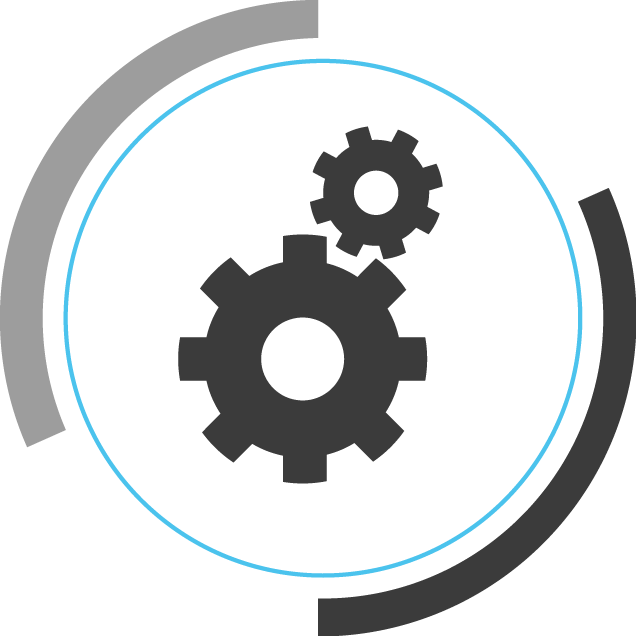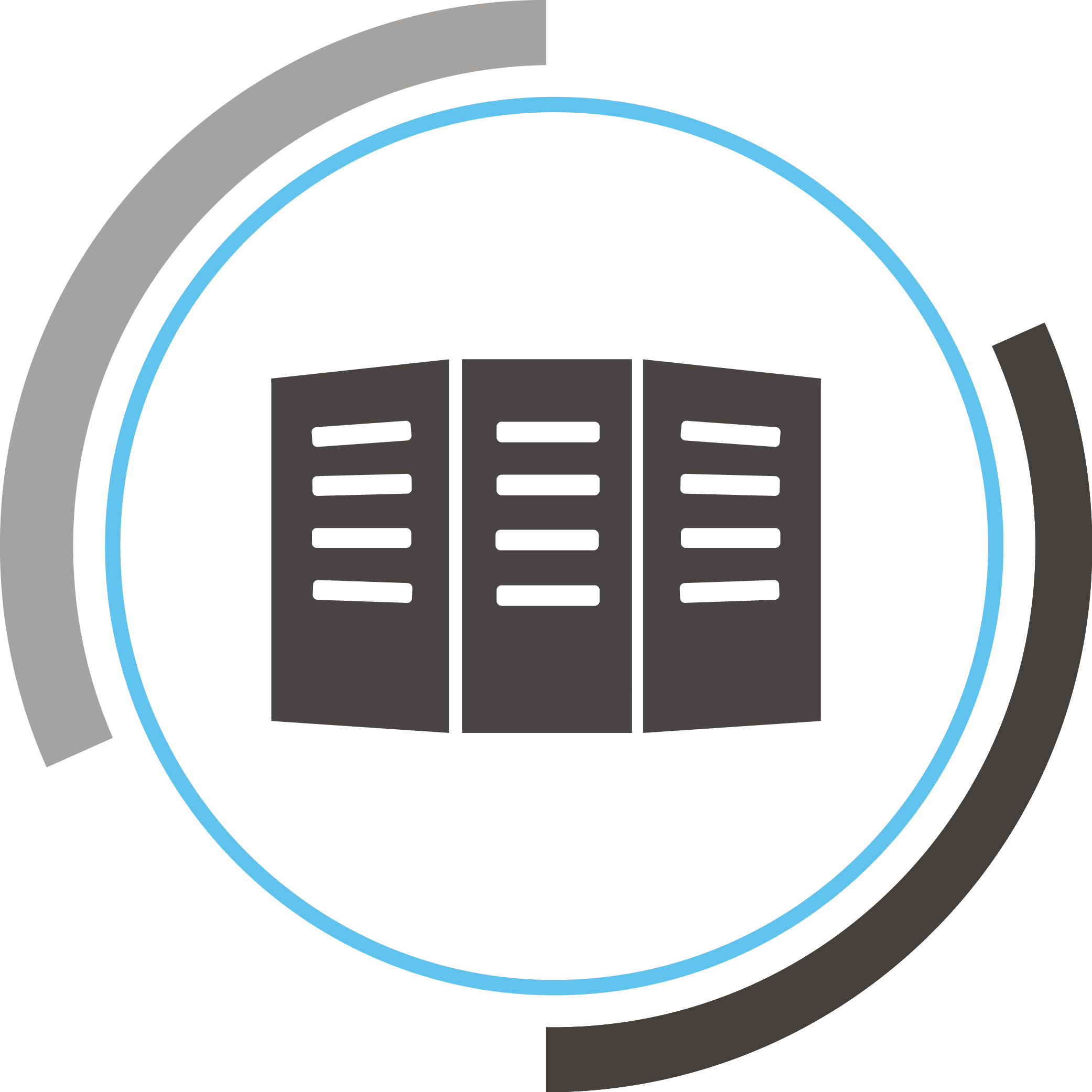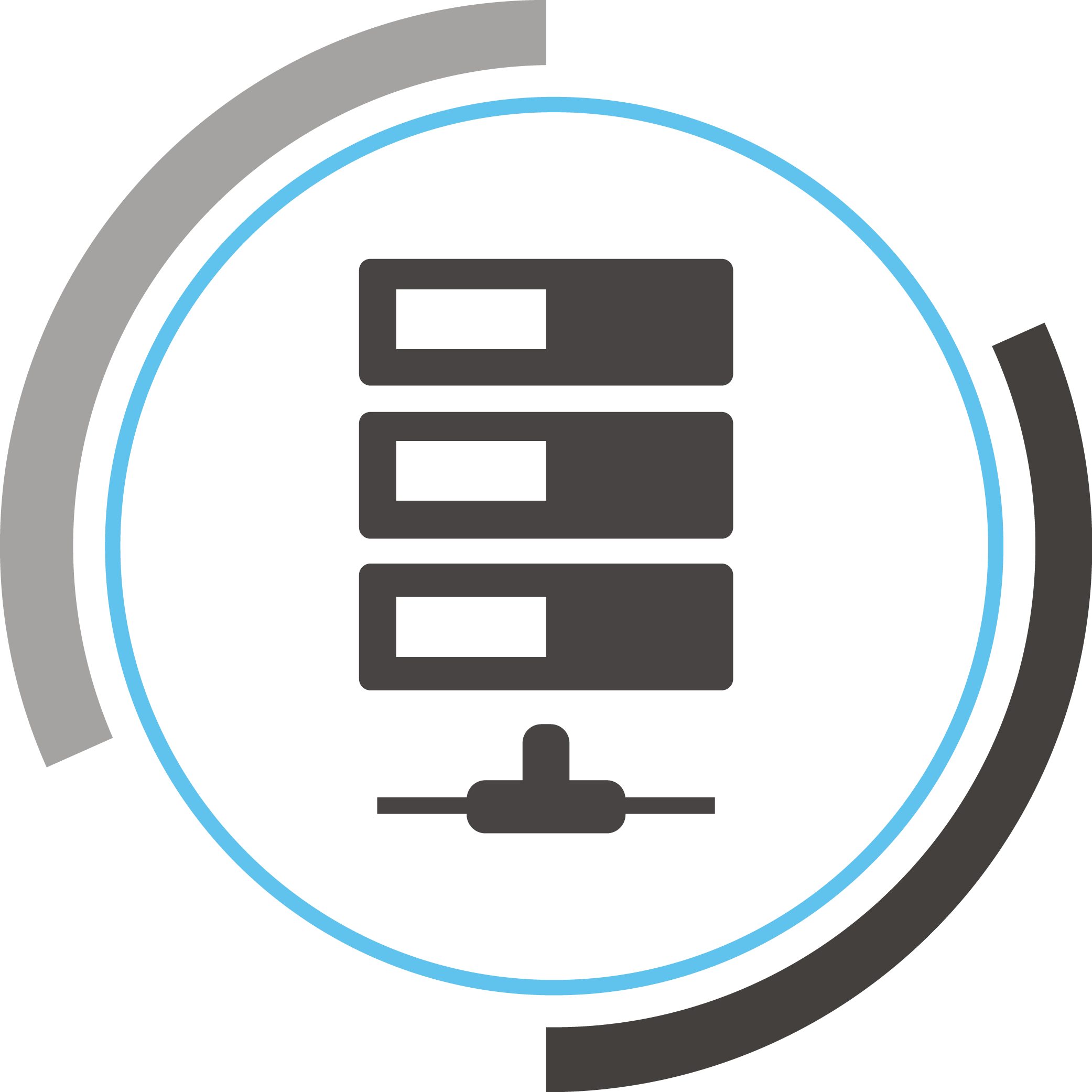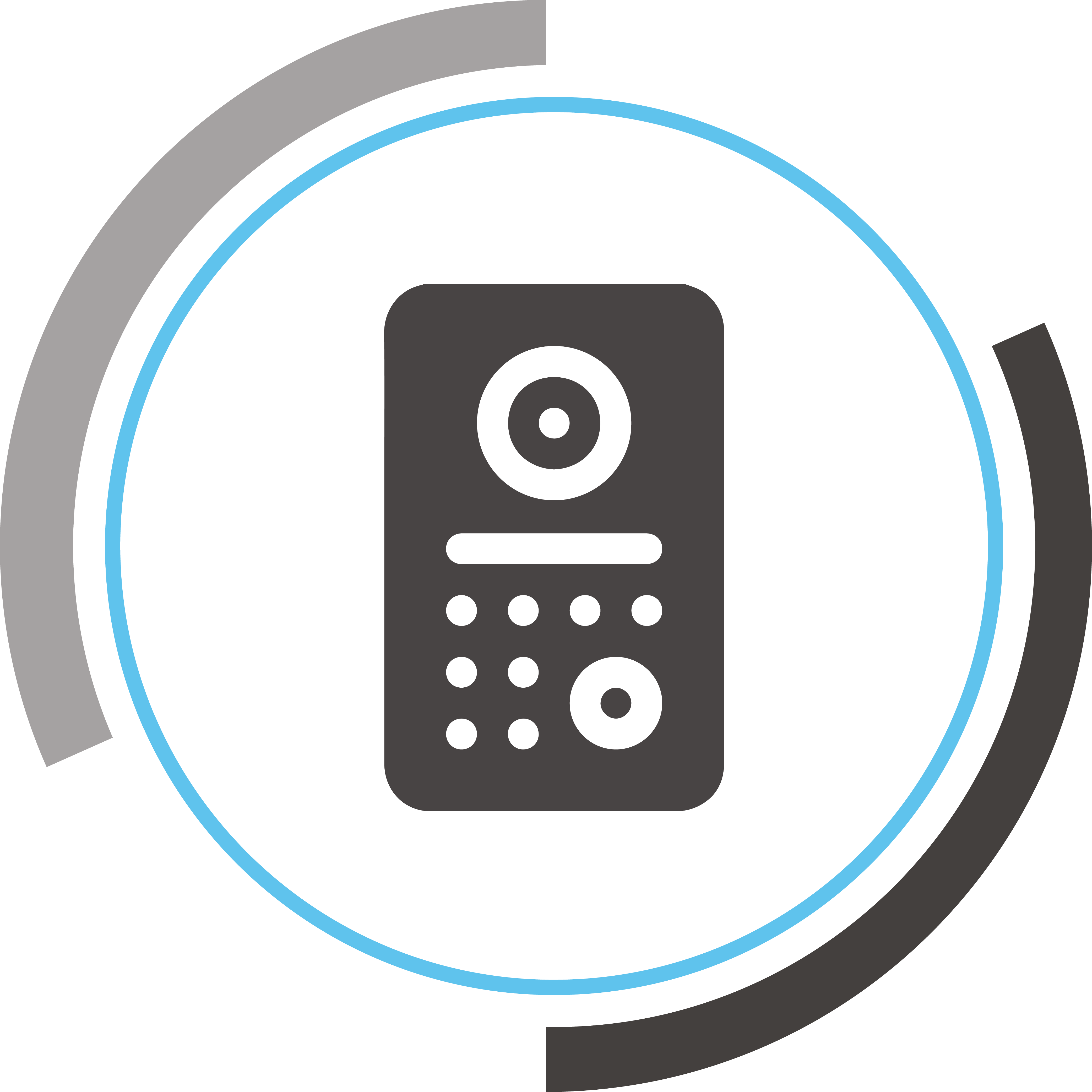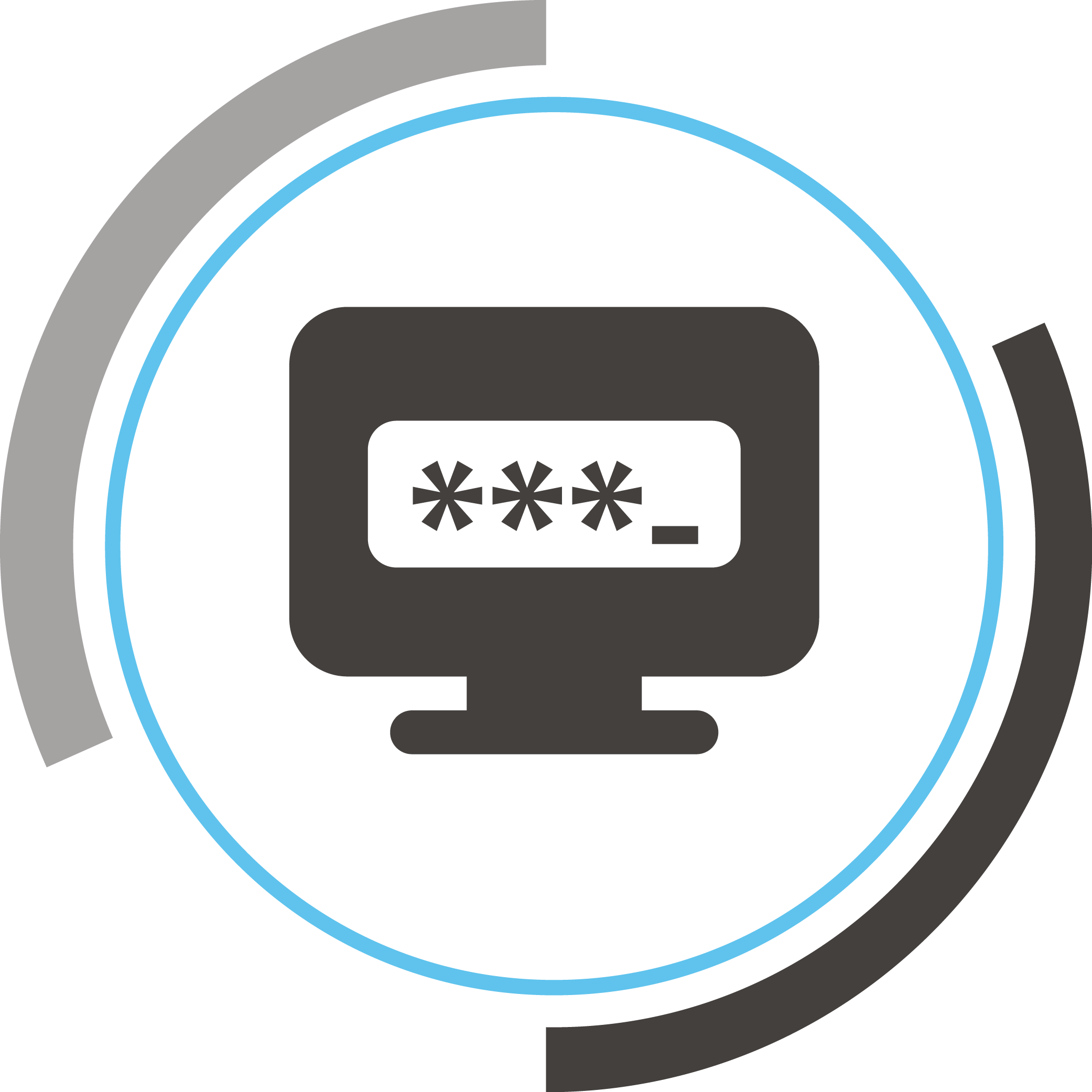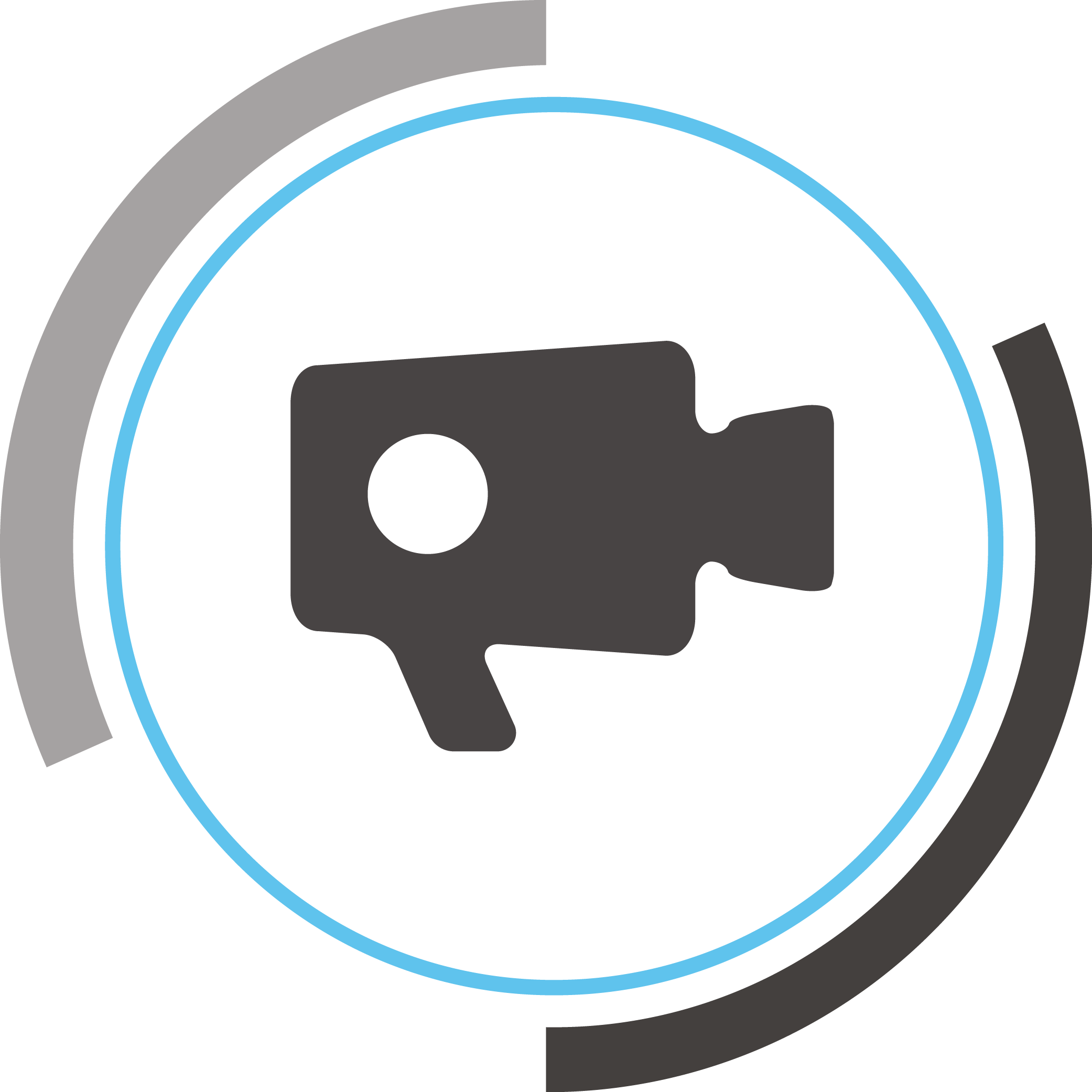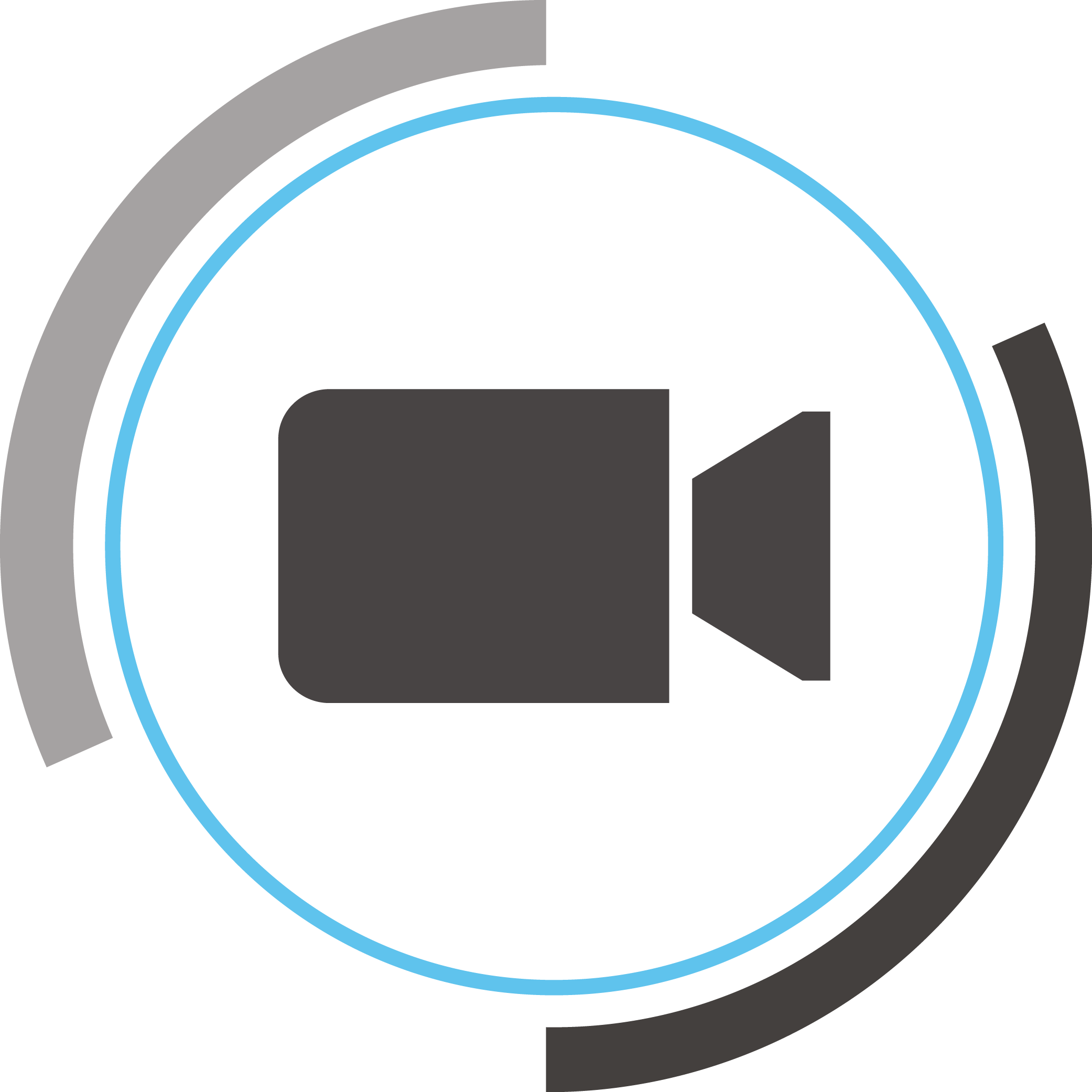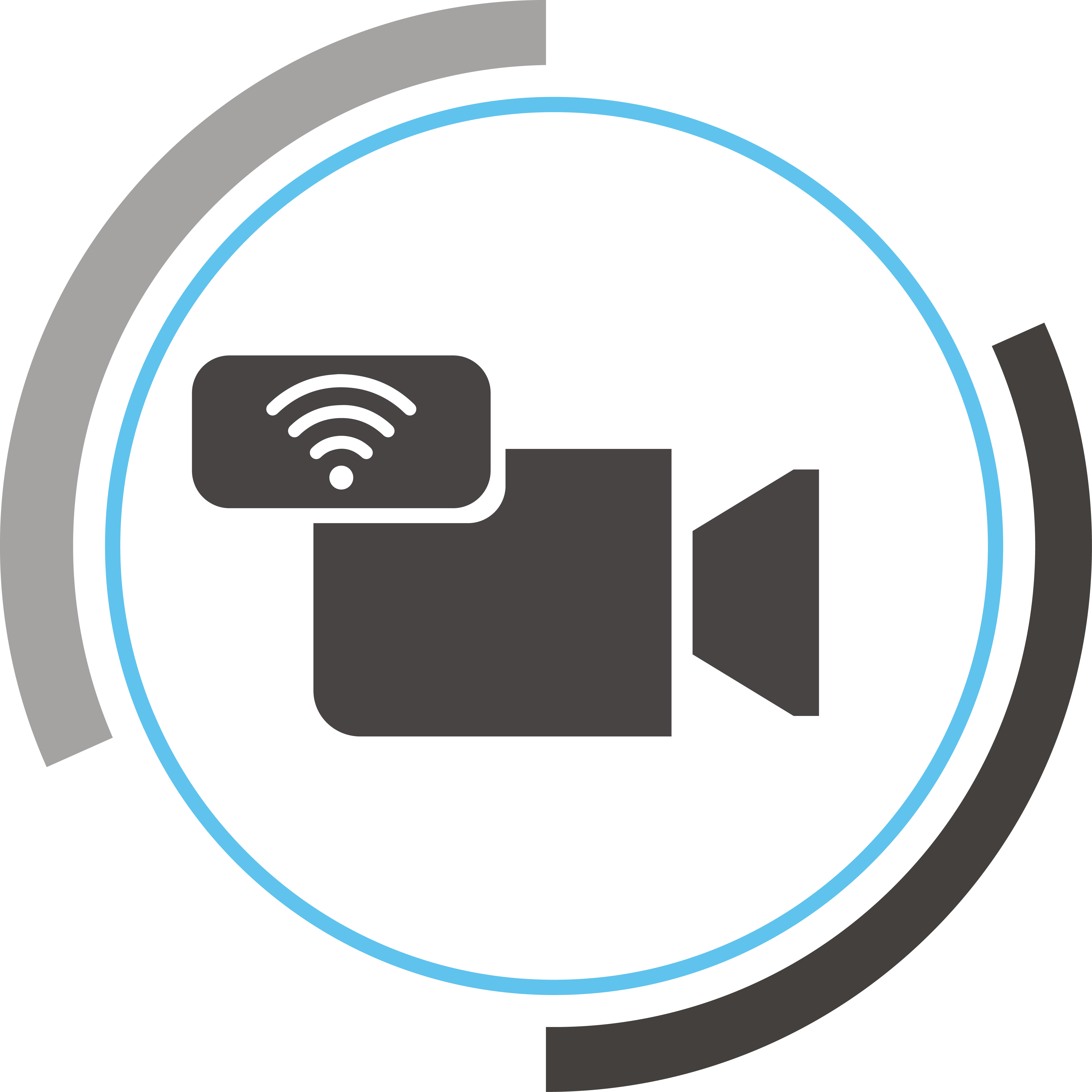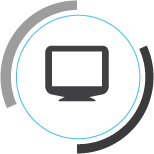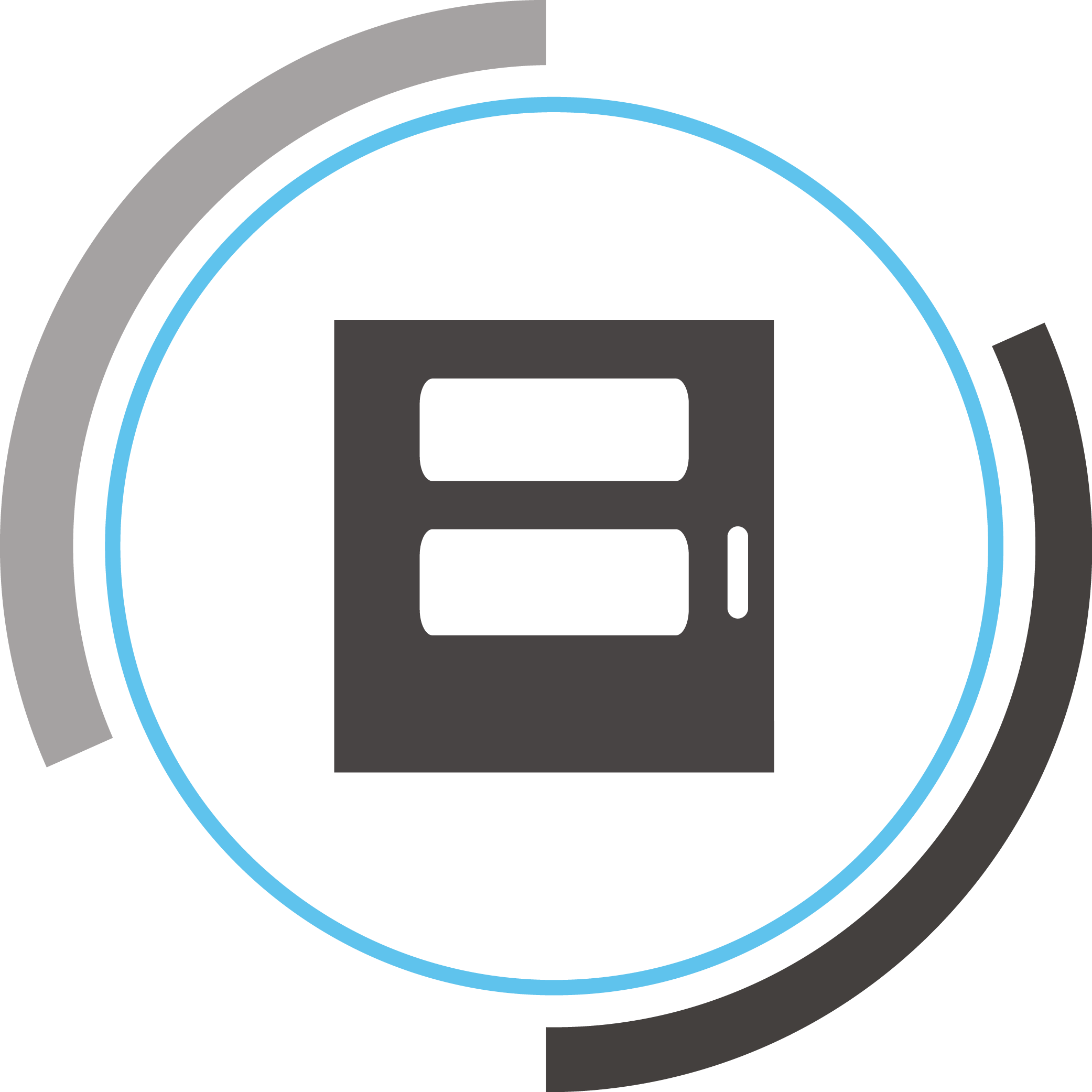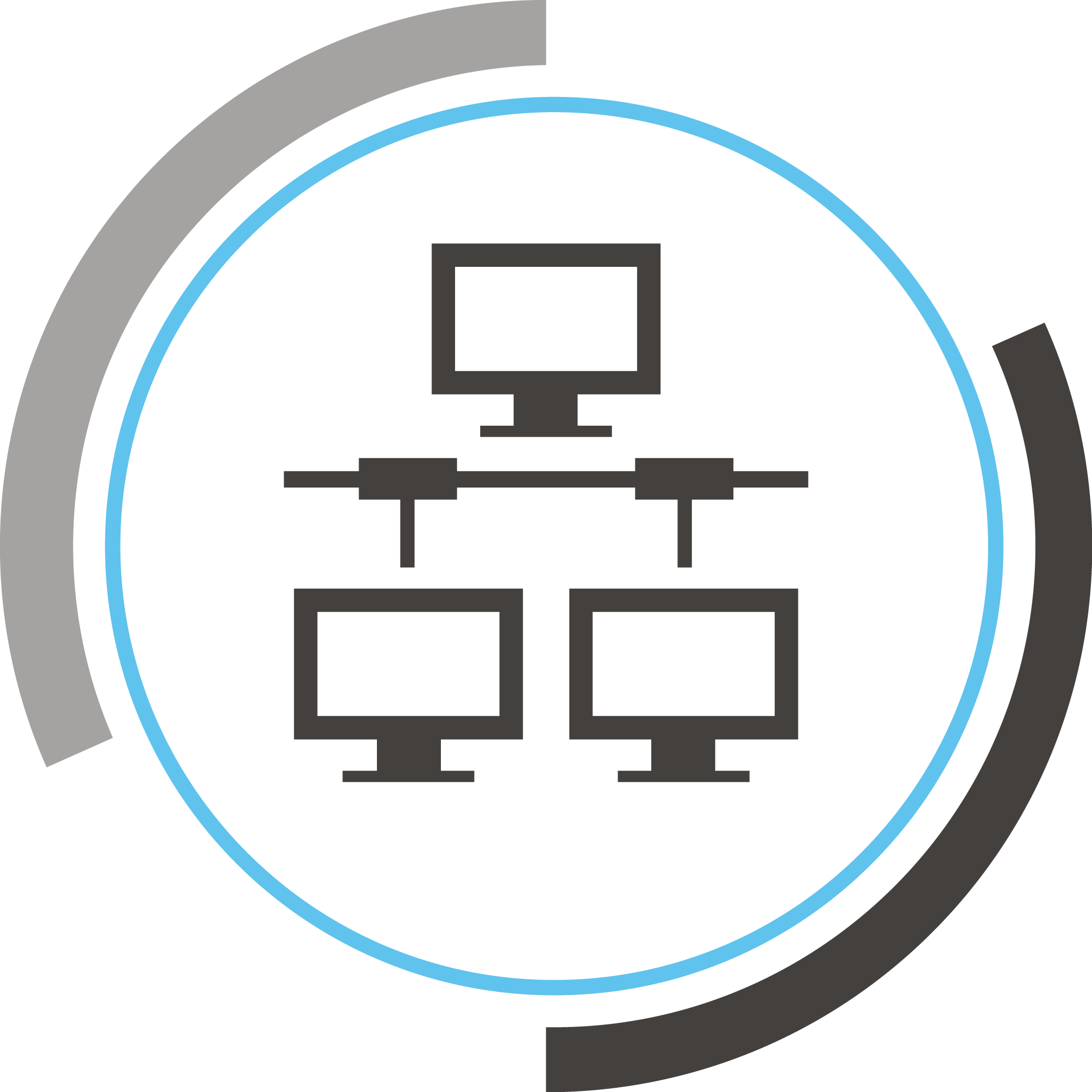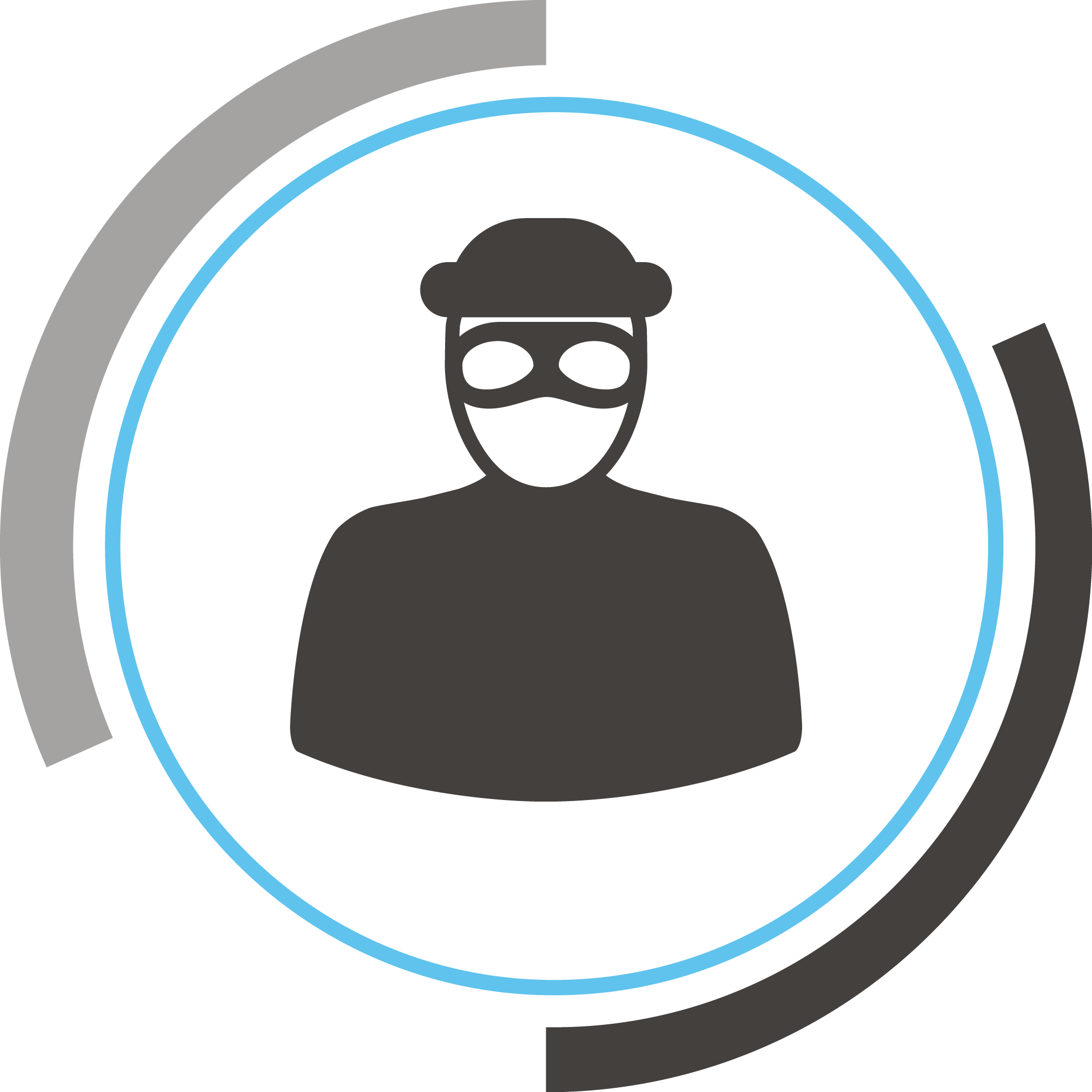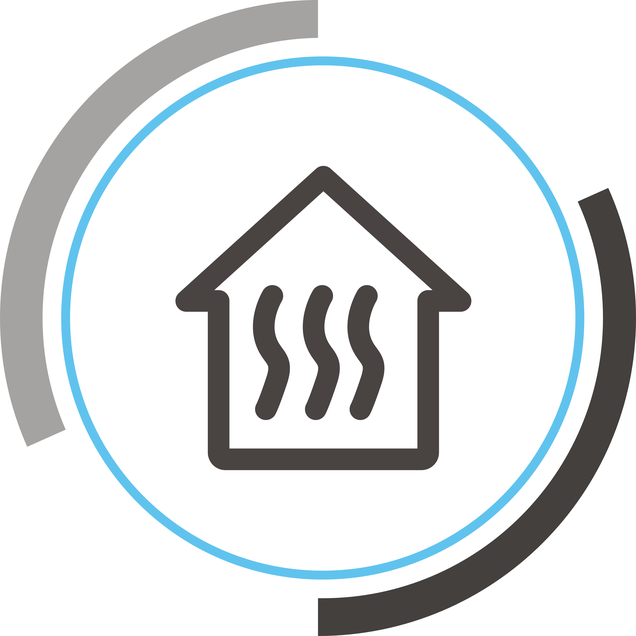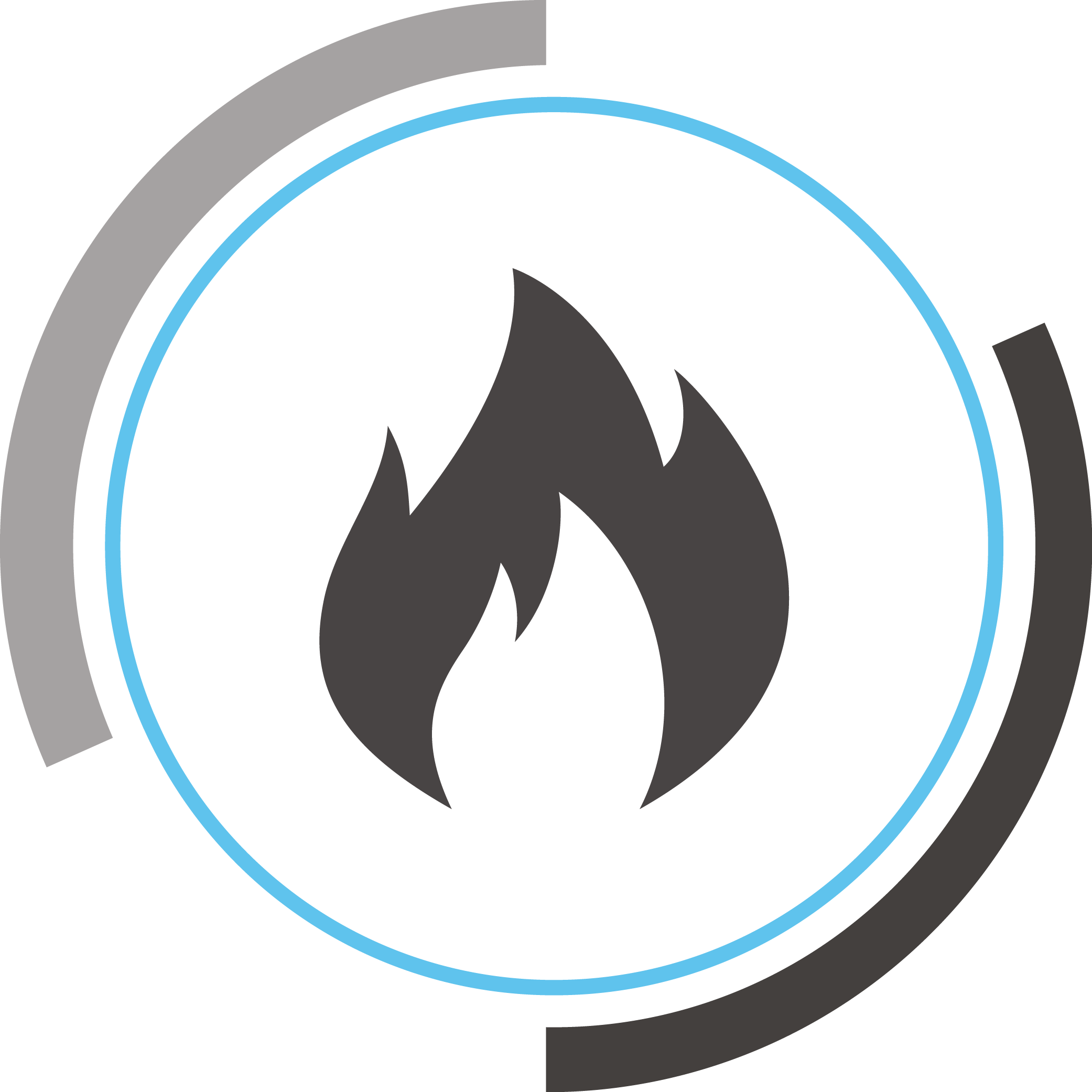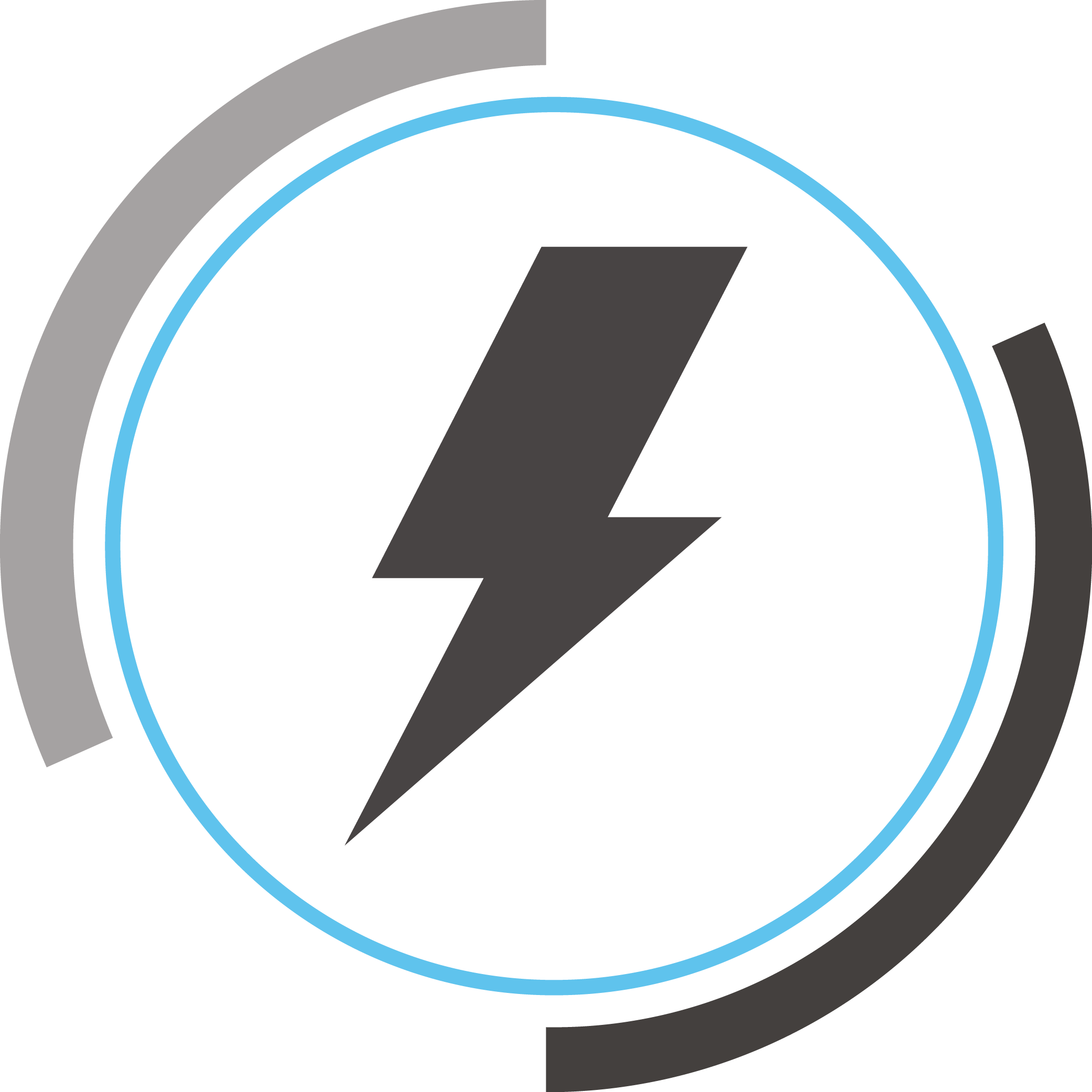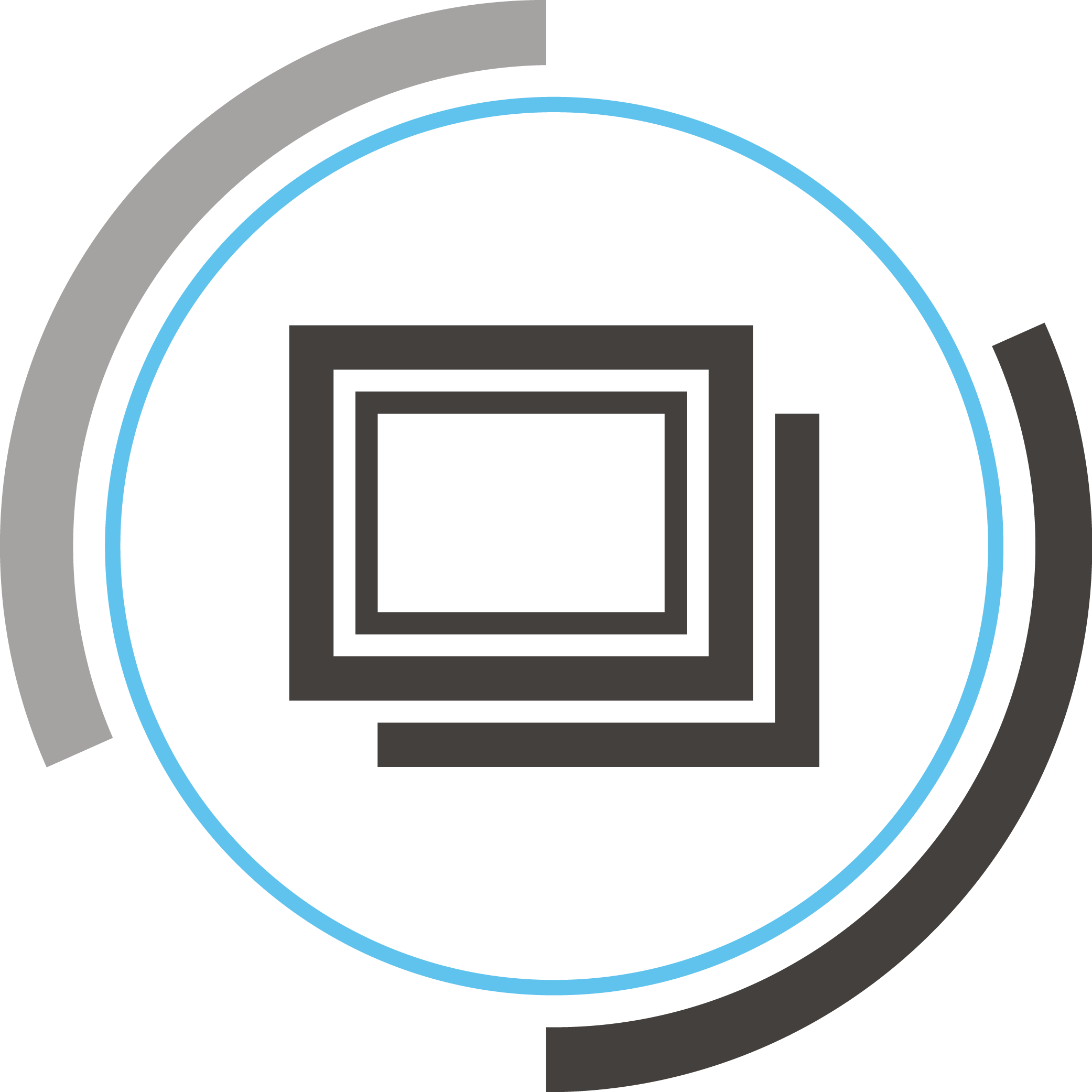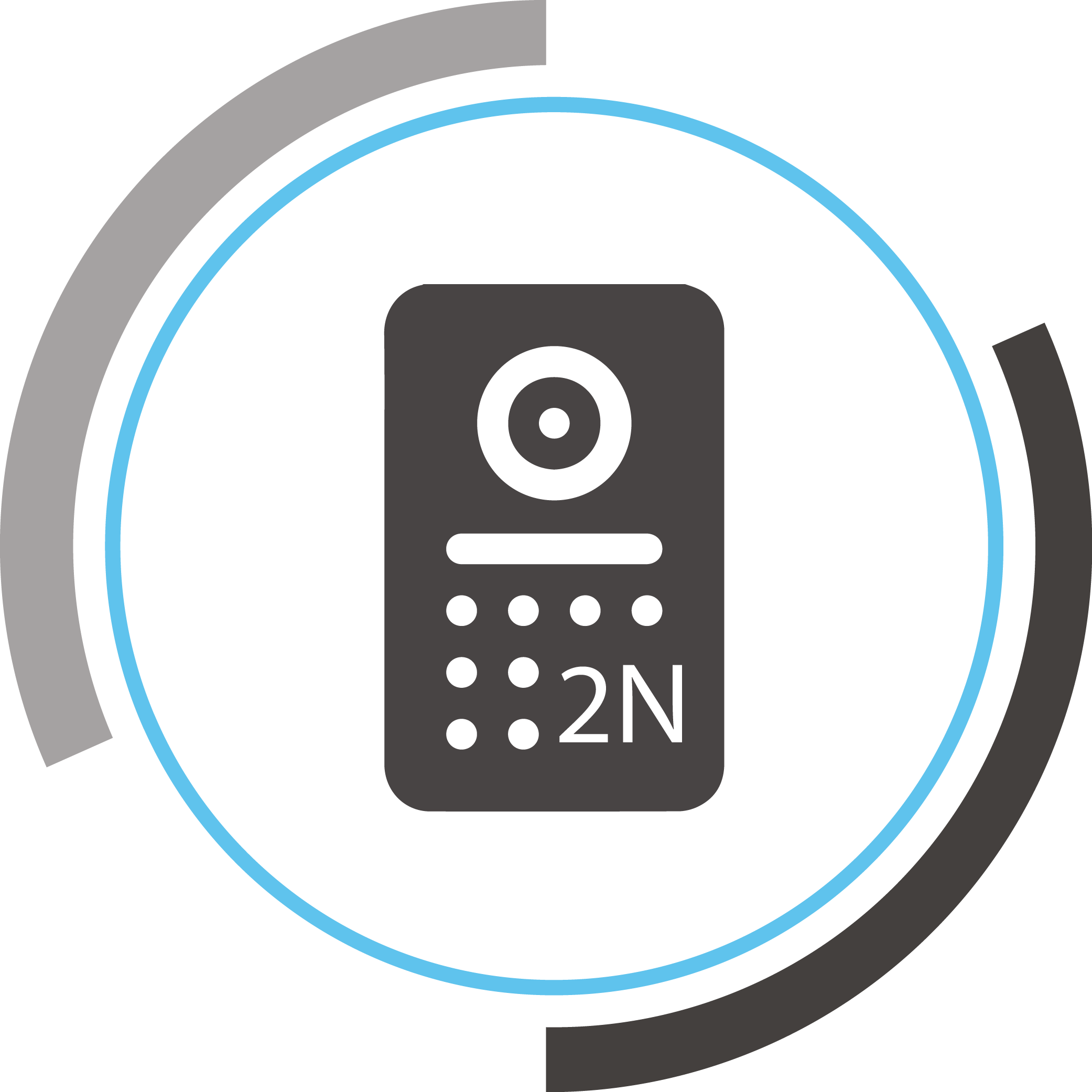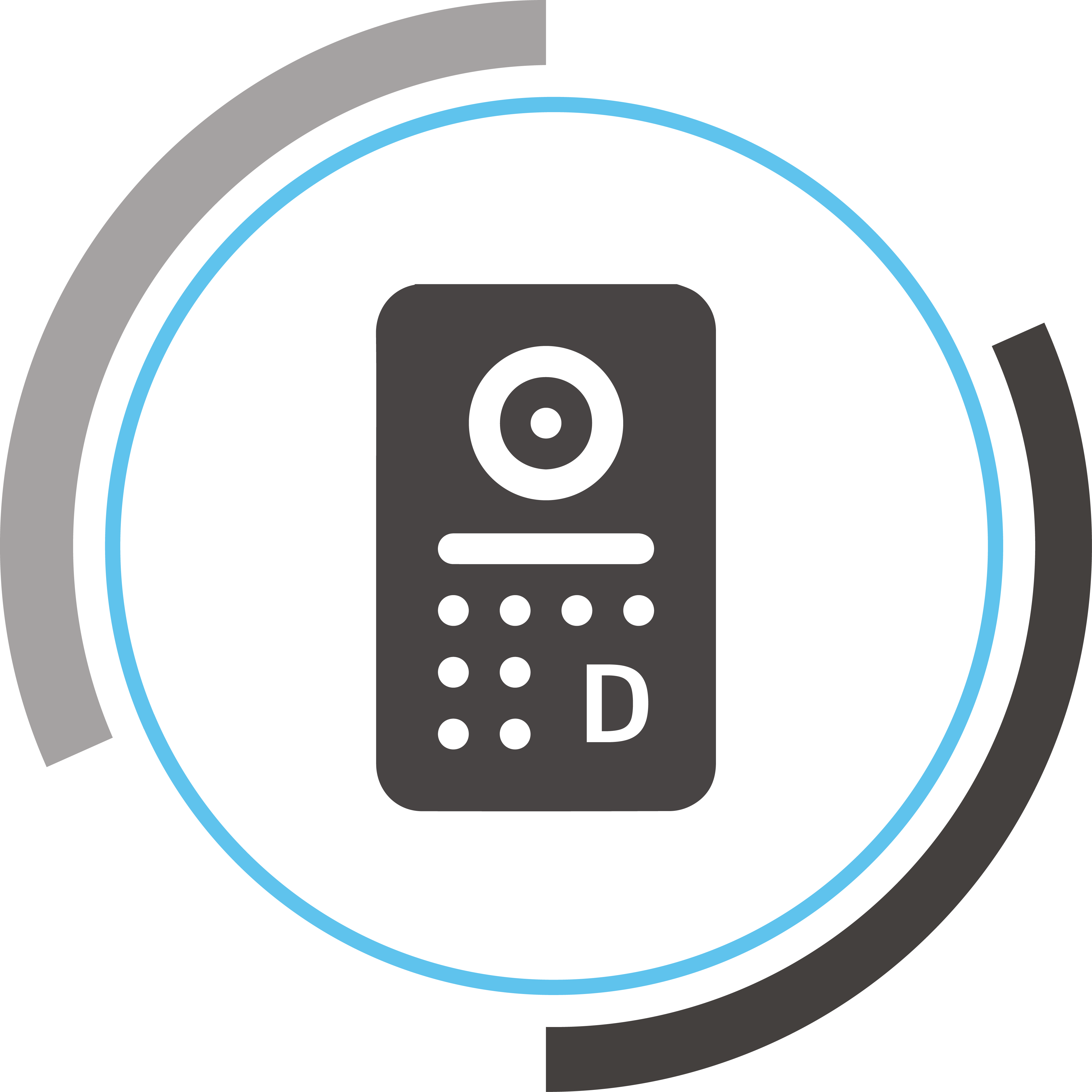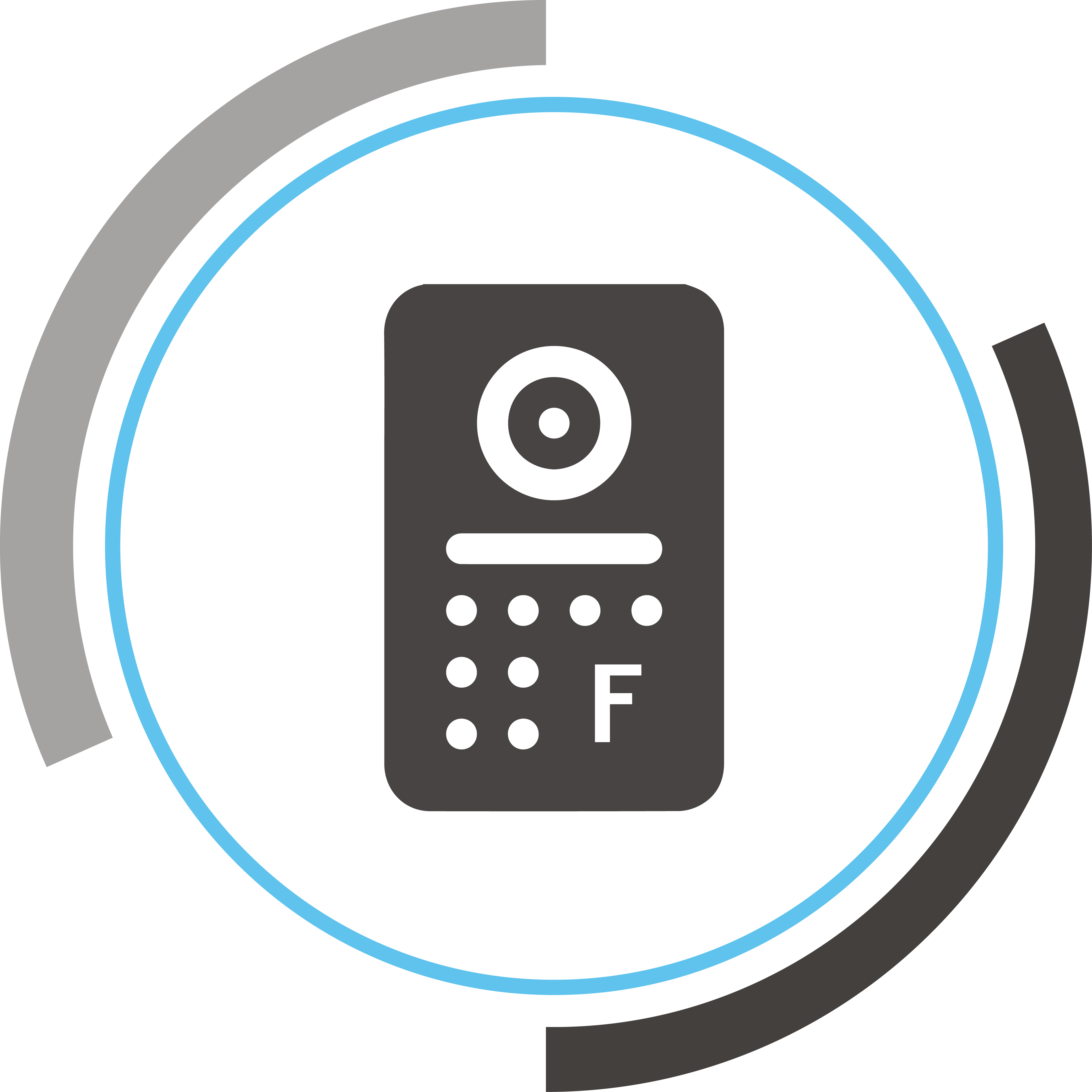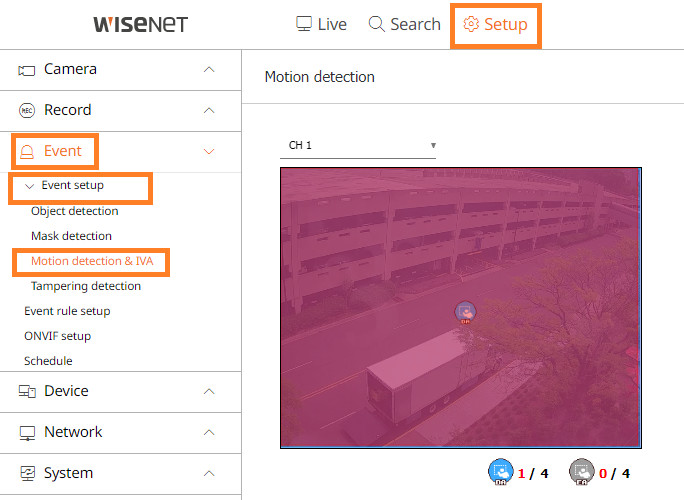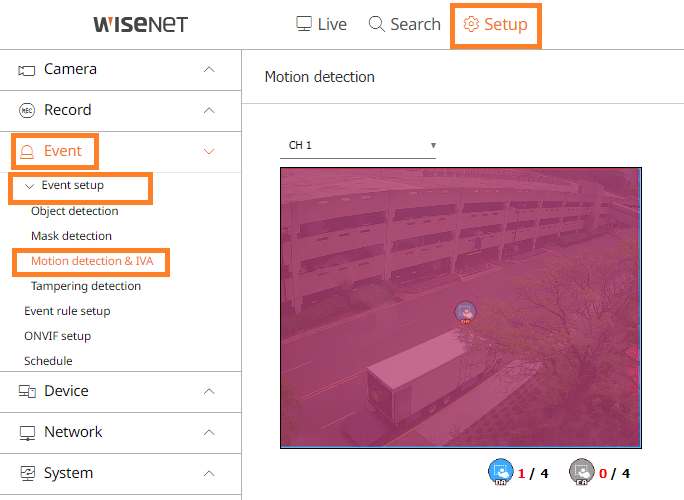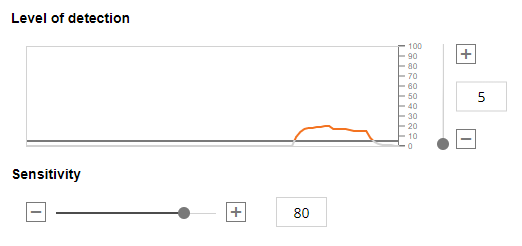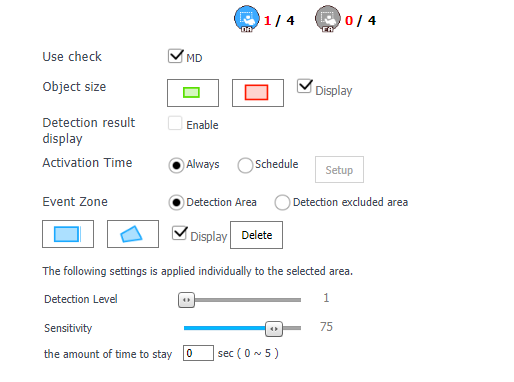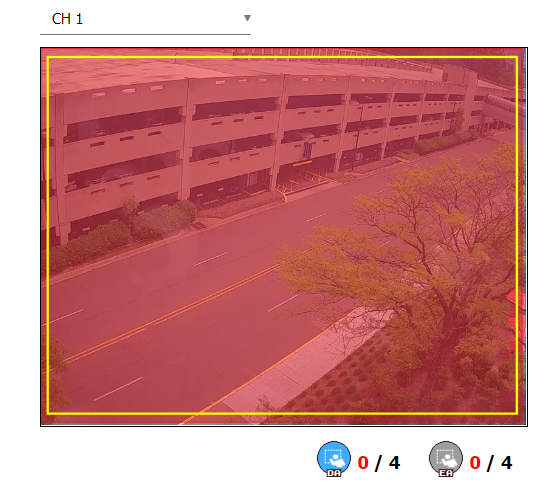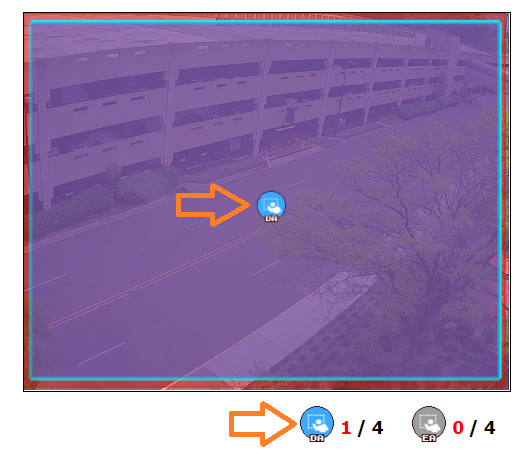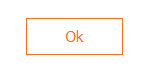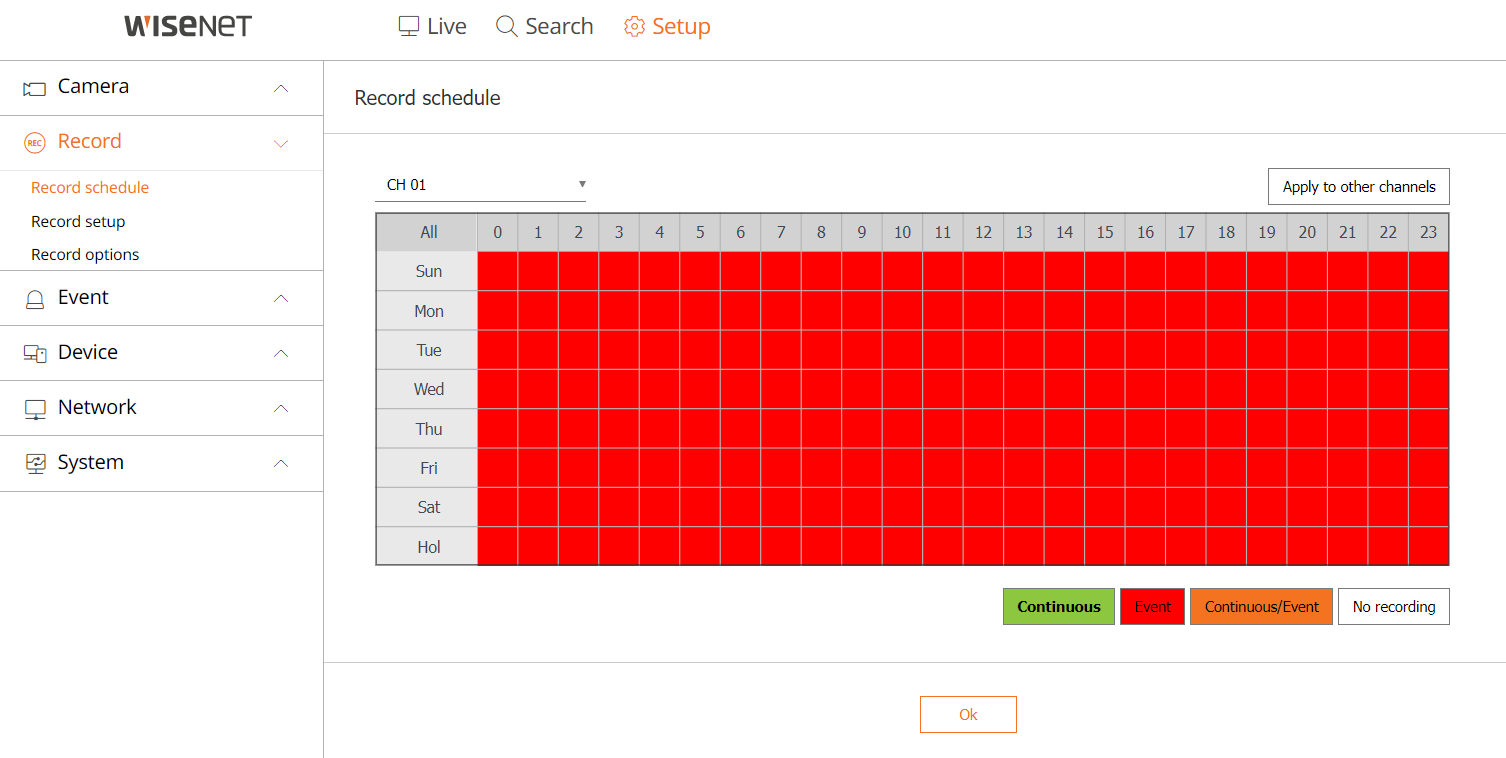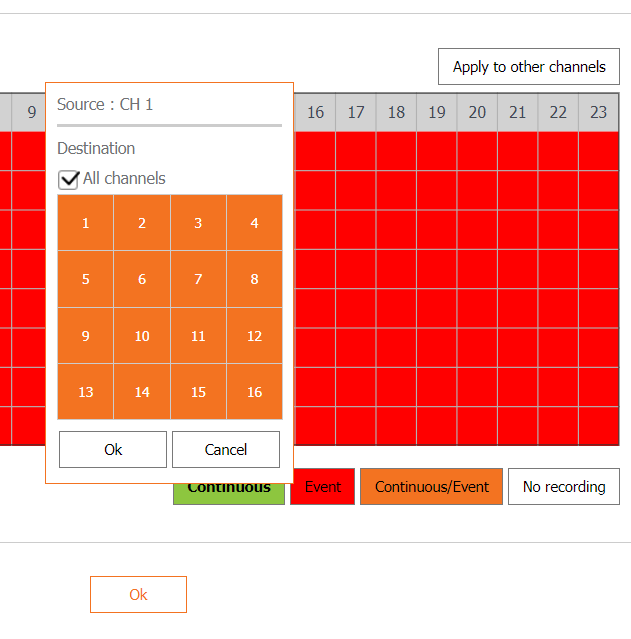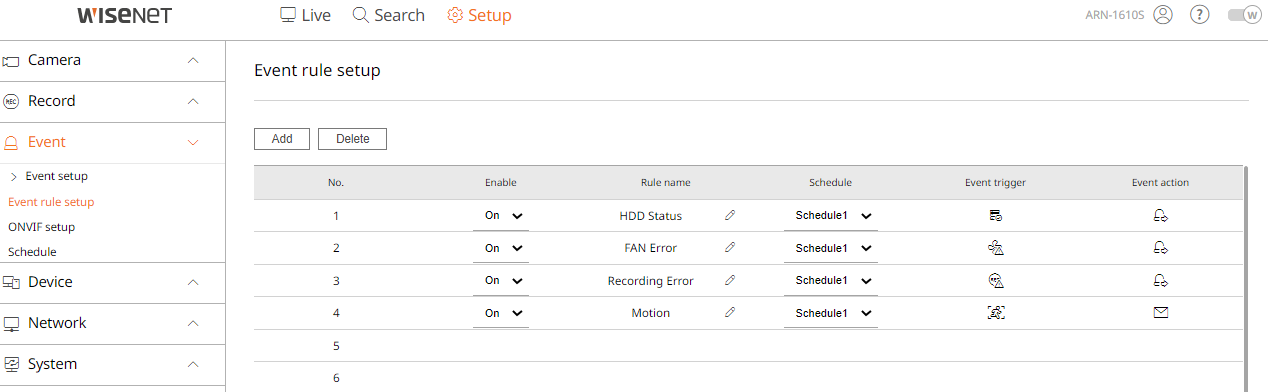Dotyczy modeli: rejestratorów serii ARN, XRN, QRN, PRN i HRX
Poniższa instrukcja przestawia sposób konfiguracji i uruchomienia nagrywania detekcji ruchu z kamery z poziomu menu WEB rejestratora. Otwórz Chrome, wpisz adres IP swojego urządzenia w pasek adresu URL i naciśnij Enter. Jeśli nie używasz menu WEB do konfiguracji urządzenia, zapoznaj się z instrukcją obsługi swojego produktu.
Podsumowanie:
Wszystkie rejestratory Hanwha są fabrycznie skonfigurowane do nagrywania w trybie detekcji ruchu oraz ciągłego. Jeśli Twoja lokalizacja wymaga nagrywania zdarzeń, postępuj zgodnie z poniższymi krokami.
Instrukcja krok po kroku:
-
Przejdź do Setup > Event > Event Setup > Motion Detection and IVA (Rysunek 1)
UWAGA: Podczas konfiguracji obszaru ruchu dla kamer w tym interfejsie, proces ten zawsze dotyczy jednego kanału na raz dla tej opcji konfiguracji.
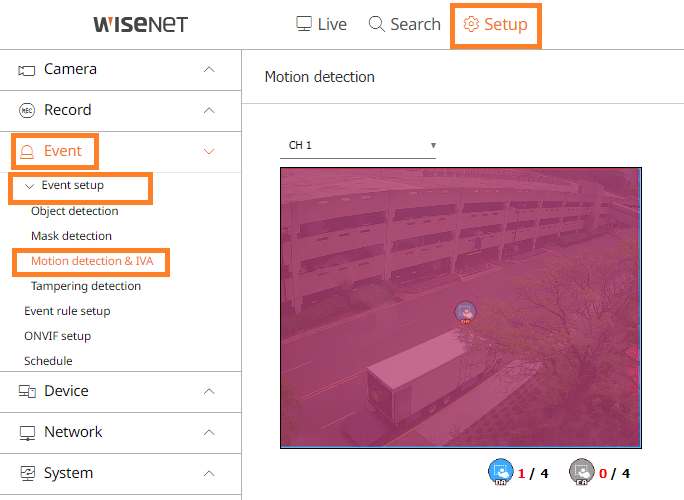
Rysunek 1
-
Upewnij się, że pole Use Check jest zaznaczone (Rysunek 2)
UWAGA: Nie będziesz modyfikować wszystkich ustawień w obszarze konfiguracji detekcji ruchu, zmień tylko wybrane opcje wymienione poniżej; wszystkie inne pozostaw w ustawieniach domyślnych.
-
Jeśli zamontowałeś kamerę na wysokości większej niż zalecana, musisz dostosować ustawienia Object Size – zielone pole min powinno być mniejsze niż sylwetka człowieka w polu widzenia, a czerwone pole max powinno obejmować całe pole widzenia (Rysunek 2).
-
Wybierz Detection Area jako typ strefy zdarzeń (Rysunek 2).
Uwaga: Większość modeli kamer posiada ustawienia dla Sensitivity i Detection Level.
Im wyższa wartość Sensitivity, tym szybciej kamera reaguje na zmiany pikseli w polu widzenia.
Level of Detection służy do ignorowania stałych fałszywych alarmów – zwiększenie poziomu detekcji powoduje, że kamera ignoruje wszystko poniżej linii na poniższym obrazku.
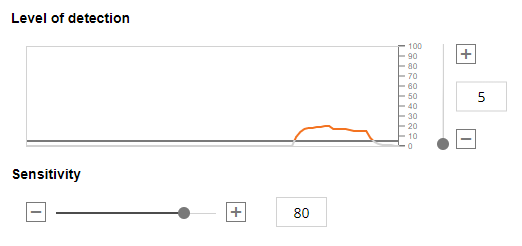
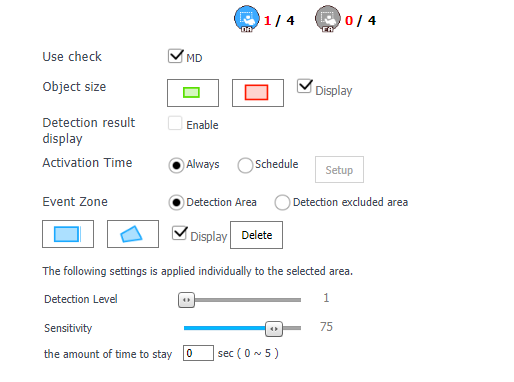
Rysunek 2
-
Kliknij niebieski prostokąt, aby narysować obszar detekcji na widoku kamery, kliknij lewym przyciskiem myszy i przeciągnij od prawego górnego do lewego dolnego rogu (Rysunek 3).
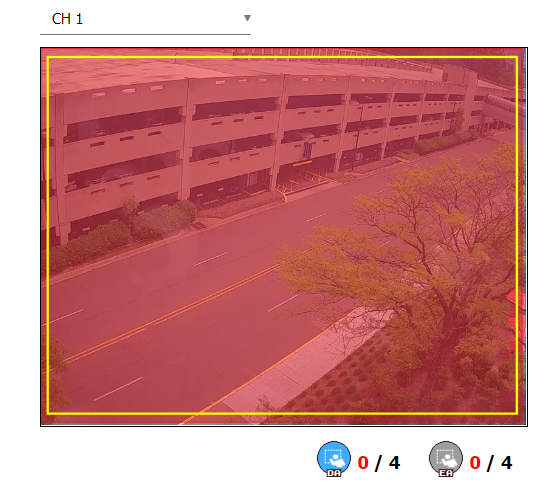
Rysunek 3
-
Spowoduje to narysowanie niebieskiego obszaru na polu widzenia i zwiększenie licznika "DA" Detection Area do 1 (Rysunek 4).
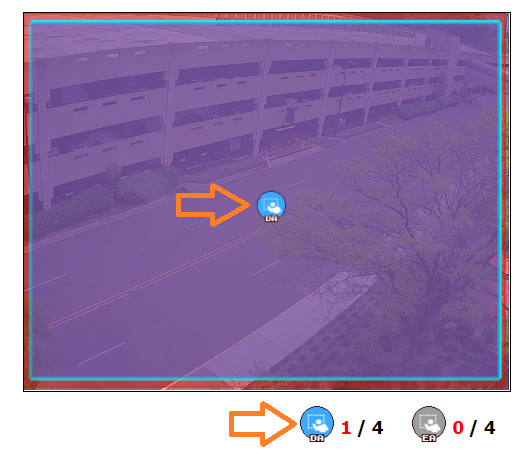
Rysunek 4
-
Kliknij OK na dole ekranu (Rysunek 5).
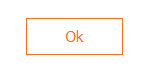
Rysunek 5
UWAGA: Powtórz kroki 1–7 dla każdej kamery, na której chcesz włączyć nagrywanie zdarzeń.
-
Przejdź do Record > Record Schedule (Rysunek 6).
-
Kliknij Event lub Event/Continuous (Rysunek 6).
-
Kliknij All w lewym górnym rogu siatki harmonogramu (Rysunek 6).
-
Kliknij OK, aby zapisać zmiany w harmonogramie tego kanału (Rysunek 6).
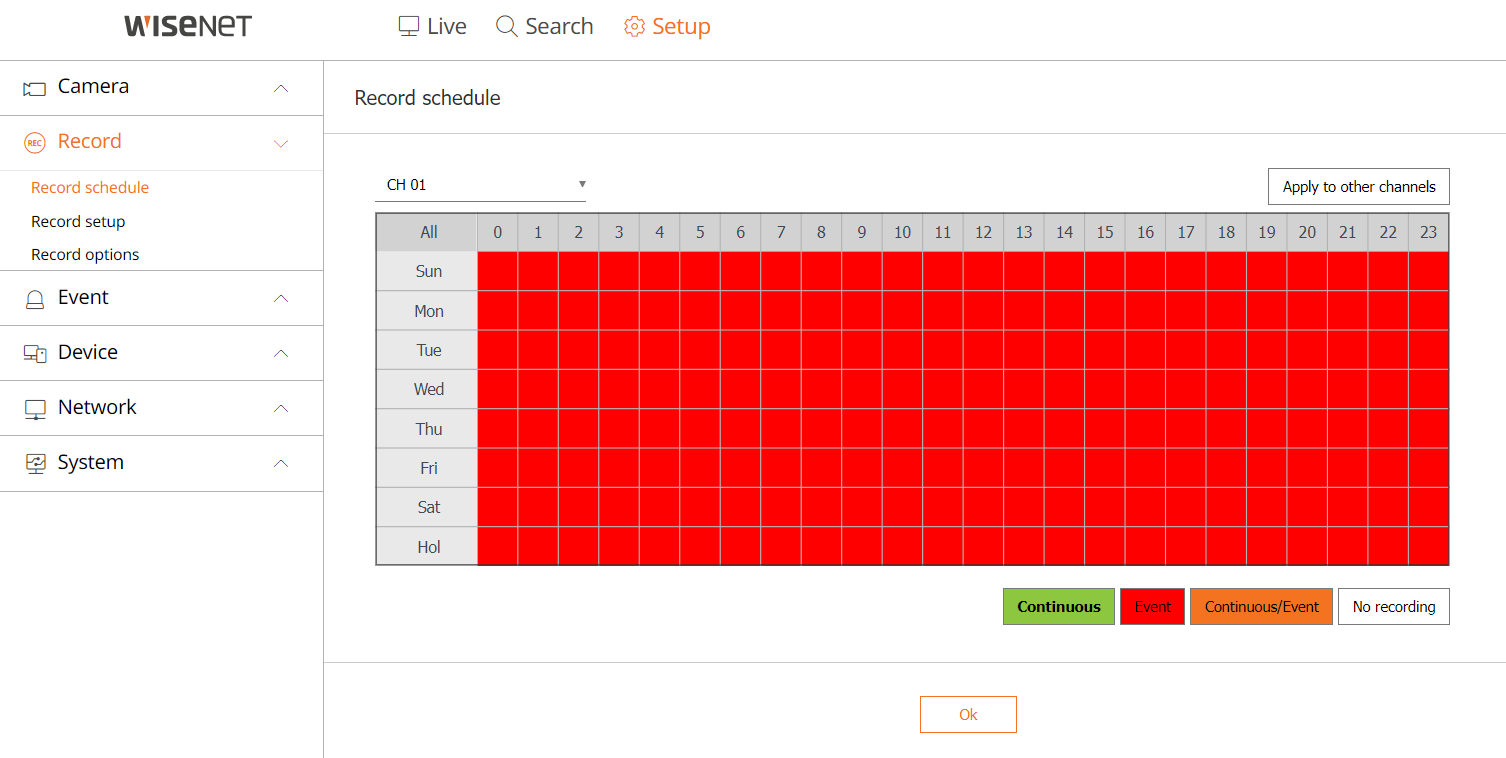
Rysunek 6
-
Kliknij Apply to Other Channels (Rysunek 7).
-
Zaznacz All Channels (Rysunek 7).
-
Kliknij OK, a następnie ponownie OK na dole ekranu harmonogramu (Rysunek 7).
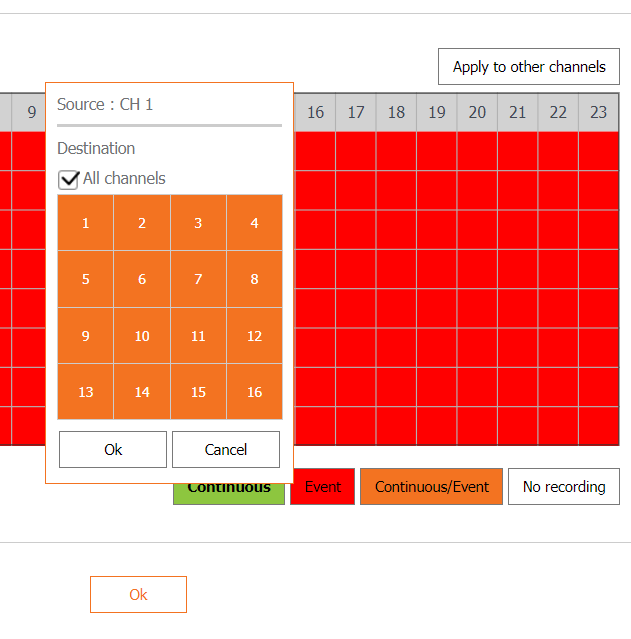
Rysunek 7
-
Przejdź do Event > Event Rule Setup (Rysunek 8).
-
Powinna już istnieć reguła dla Motion na tym ekranie, w kolumnie Enable kliknij rozwijaną listę dla reguły Motion i wybierz On (Rysunek 8).
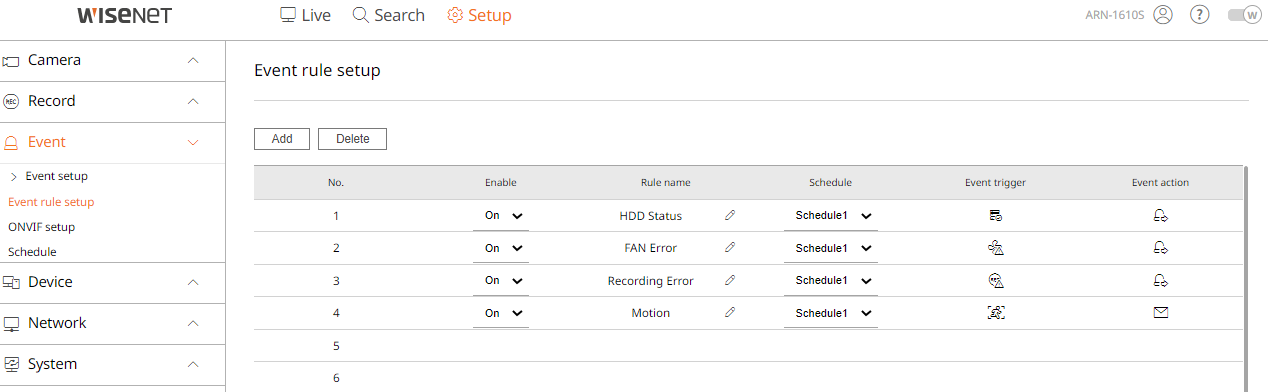
Rysunek 8
![]() Akcesoria CCTV
Akcesoria CCTV![]() Dyski twarde, nośniki danych, pamięci masowe
Dyski twarde, nośniki danych, pamięci masowe![]() Infrasktruktura Sieciowa
Infrasktruktura Sieciowa![]() Intercomy
Intercomy![]() Kontrola Dostępu KD
Kontrola Dostępu KD![]() Monitoring HD-CVI/VI/AHD/CVBS
Monitoring HD-CVI/VI/AHD/CVBS![]() Monitoring IP
Monitoring IP![]() Monitoring IP Mobilne
Monitoring IP Mobilne![]() Monitory
Monitory![]() Nagłośnienie IP
Nagłośnienie IP![]() Obudowy i szafy RACK
Obudowy i szafy RACK![]() Serwery i Stacje Robocze
Serwery i Stacje Robocze![]() Systemy Alarmowe SSWiN
Systemy Alarmowe SSWiN![]() Systemy Oddymiania
Systemy Oddymiania![]() Systemy Sygnalizacji Pożaru SSP
Systemy Sygnalizacji Pożaru SSP![]() UPS-y, Zasilacze, Akumulatory
UPS-y, Zasilacze, Akumulatory![]() VMS Systemy Zarządzania Video
VMS Systemy Zarządzania Video![]() Wideodomofony 2N
Wideodomofony 2N![]() Wideodomofony DAHUA
Wideodomofony DAHUA![]() Wideodomofony FERMAX
Wideodomofony FERMAX